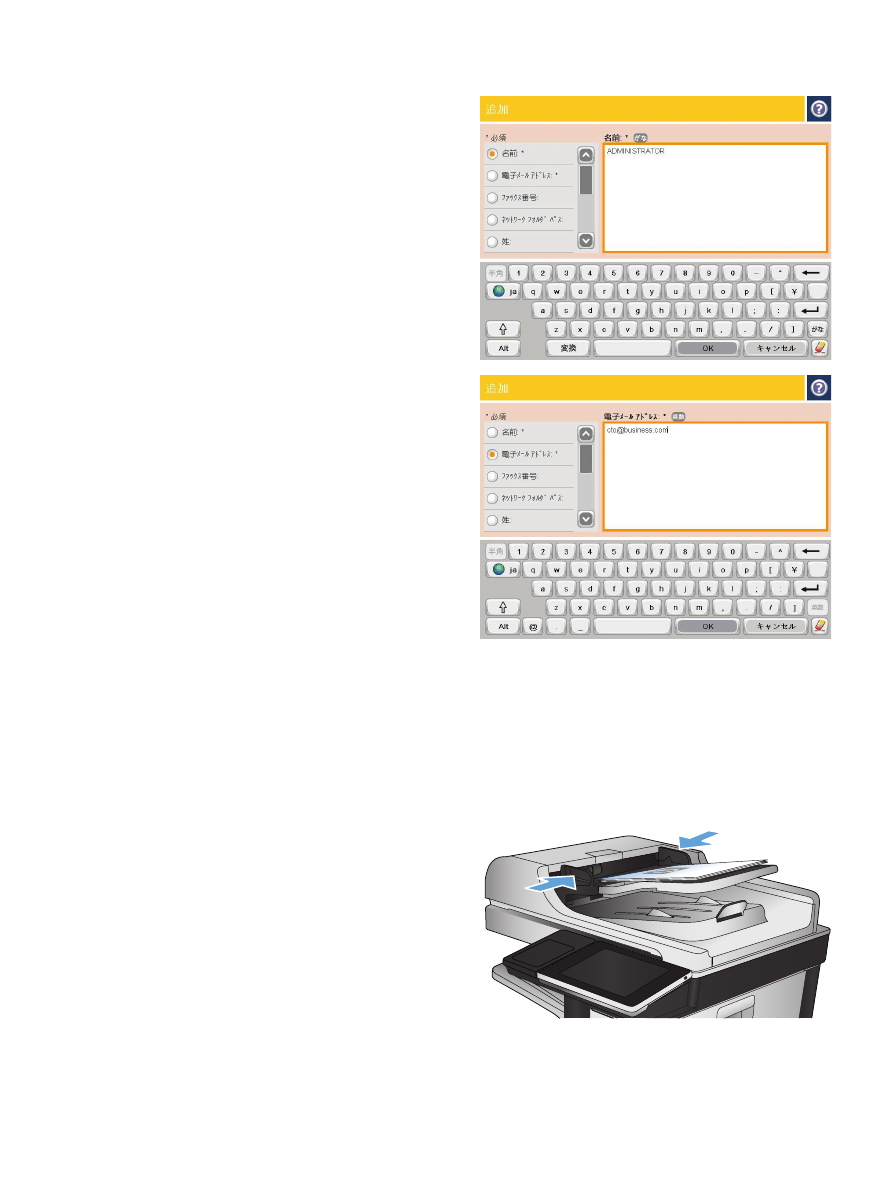
アドレス帳を使用して文書を電子メールに送信する
1.
文書を下向きにしてスキャナのガラス面に置
くか、文書を上に向けて文書フィーダにセッ
トしてから文書サイズに合わせて用紙ガイド
を調整します。
JAWW
アドレス帳を使って電子メールを送信する
177

2.
プリンタのコントロール パネルのホーム画
面で、
電子メール
ボタンをタッチします。
注記:
ユーザー名とパスワードの確認メッ
セージが表示されたら、ユーザー名とパスワ
ードを入力します。
3.
[
宛先:
] フィールドの横にあるアドレス帳ボ
タン アドレス帳 をタッチして、
[
アドレス
帳
] 画面を開きます。
4.
ドロップダウン リストで、使用するアドレス
帳ビューを選択します。
178
第
7 章 スキャン/送信
JAWW
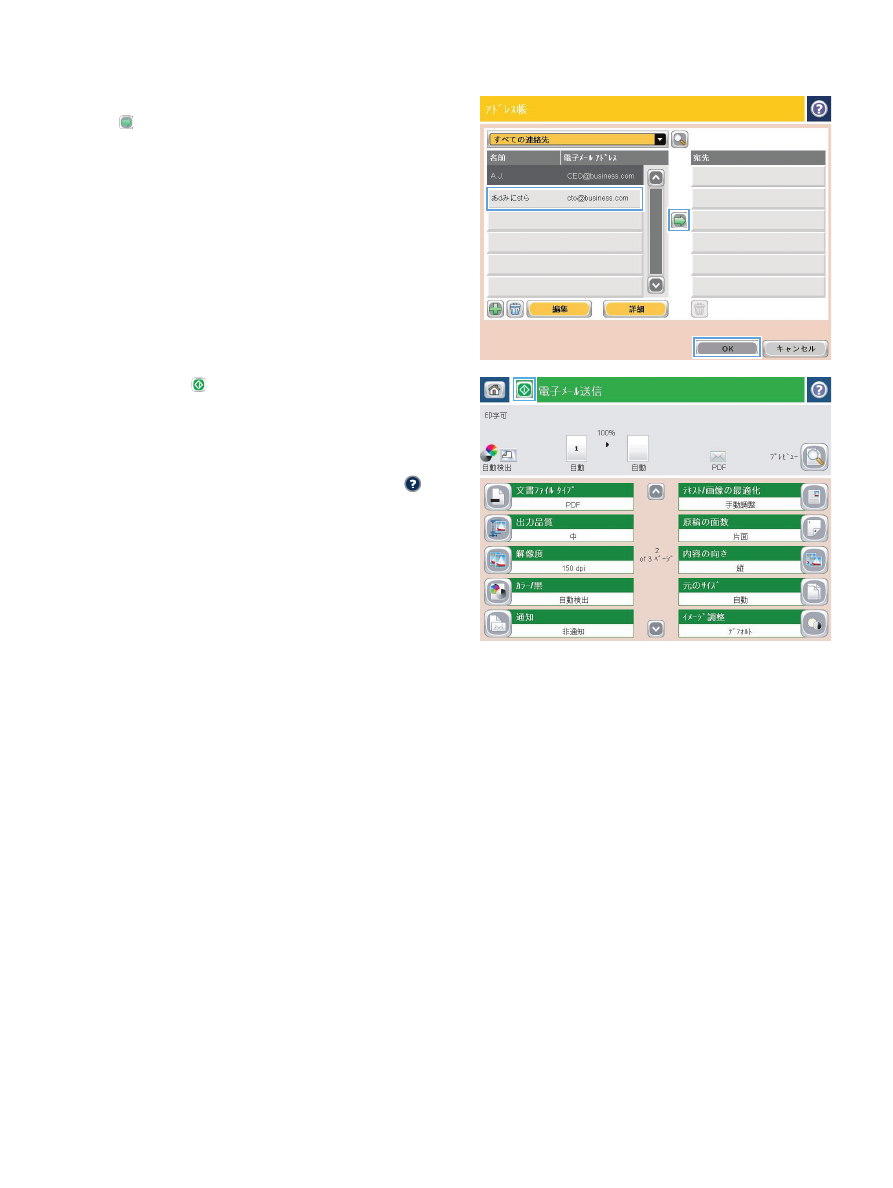
5.
連絡先のリストで名前を選択し、右向き矢印
ボタンをタッチし、その名前を受信者リス
トに追加します。
受信者ごとにこのステップを実行した後、
[
OK
] ボタンをタッチします。
6.
[スタート ] ボタンをタッチして送信を開
始します。
注記:
画面の右上隅にある
[
プレビュー
] ボ
タンをタッチすれば、いつでもイメージをプ
レビューできます。 この機能の詳細を確認
するには、プレビュー画面にある
[ヘルプ ]
ボタンをタッチします。
JAWW
アドレス帳を使って電子メールを送信する
179